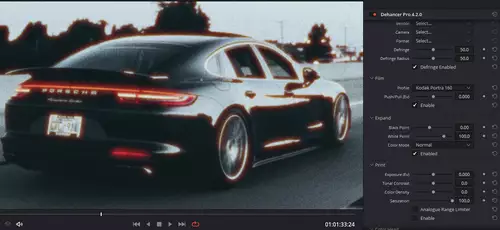Die Suche nach dem Filmlook ist schon seit den Anfangstagen digitaler Kameras für viele FilmerInnen ein dominierendes Thema. Im Laufe der Zeit haben sich hierzu auch eine Menge "Geheimtipps" etabliert, die mal mehr und mal weniger auf der Simulation des analogen Entwicklungsprozesses beruhen. Dehancer Pro will diese Stufen der Simulation mit einem einzigen Plugin zur Verfügung stellen und geht damit weit über typische Look-LUTs mit anschließendem Filmrauschen hinaus.
Die geheimen Zutaten
Die wahrgenommene Anmutung eines "cinematischen" Filmbildes wird durch einige typische Merkmale bestimmt, die eng mit der Beschaffenheit des analogen Filmmaterials zusammenhängen. Laut der Dehancer Webseite sind die wichtigsten Zutaten eines analogen Filmbildes:
- Die Farb-Kontrast Zusammensetzung,
- das Filmkorn,
- weiche Konturen/Kanten,
- rot-orange Halos an Kanten mit starken Kontrasten (Halation),
- die Kompression der Highlights (Highlights Roll-off),
- ein weicher Glow an den Highlights (Bloom),
- die "Farbatmung", da die Emulsion nie hundertprozentig gleich an allen Stellen im Bild reagiert sowie
- ein unruhiger Bildstand.
Schmökert man auf den Seiten von Dehancer, so bekommt man schnell den Eindruck, dass diese Firma es mit der Simulation wirklich ernst meint. Basierend auf viel interner Forschung versucht Dehancer Pro, jede der eben genannten Komponenten mit eigenen Algorithmen realistisch zu simulieren.
Die benötigte Rechenleistung ist dabei jedoch enorm. Schon die Nutzung eines Inputprofils mit einem Filmstock plus Grain war bei uns nicht mehr zu Wiedergabe in Echtzeit fähig - obwohl unser 14 Core Xeon mit 48 GB RAM und einer RTX 2080 Ti normalerweise viele OFX-Effekte ohne Murren in Echtzeit abspielen kann. Dies deutet darauf hin, dass hier tatsächlich recht komplexe Simulationsmodelle zum Einsatz kommen.
Unter Windows gibt es aktuell Support für AMD und Nvidia GPUs. Intels integrierte GPUs werden nicht empfohlen und es kommt hier laut Hersteller auch immer wieder zu Rechenfehlern.
Man muss sich zudem schon vor der Installation für eine GPU-Version entscheiden, weil es zwei verschiedene Installer gibt. Wir hatten für unseren Test den Nvidia-/CUDA Installer genutzt. Dieser wird von Windows Defender an zwei Stellen geblockt, weil Dehancer offensichtlich für Microsoft ein unbekannter Herausgeber ist. So mussten wir bei der Installation explizit zweimal die Warnhinweise von Microsoft übergehen, was wir bei kommerzieller Software in den letzten Jahren schon lange nicht mehr erlebt hatten.
Nach der Installation findet sich das Plugin unter den Resolve OFX-Effekten. Die Parameter erscheinen bei der Nutzung in verschiedene Sektionen unterteilt, deren Berechnung man ein- oder ausschalten kann. Die Reihenfolge der intern genutzten Effekte lässt sich somit nicht verändern (ohne mehrere Instanzen in seriellen Nodes zu nutzen). Dies hat jedoch auch den Vorteil, dass bei der internen Berechnung durchgehend eine hohe Farbtiefe beibehalten werden kann. Dreht man beispielsweise in einer Sektion die Helligkeit fast auf schwarz, so lässt sich das Signal in einer der nächsten Sektionen dennoch komplett wiederherstellen - bewusste Clippings natürlich ausgenommen. Unter Resolve ist dies zwar grundsätzlich eher weniger ein Problem. Sollte das Plugin jedoch auch unter Final Cut Pro oder Premiere Pro erscheinen, ist eine durchgehende Farbtiefe ein wichtiger Punkt.
Das folgende Diagramm stellt den exakten Pixelfluss im Plugin dar:
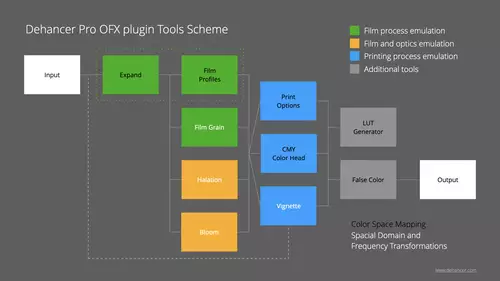
Wir wollen in der Folge die einzelnen Sektionen nur kurz abhandeln:
Die Input Sektion
Die erste Sektion beschreibt den Input. Hier kann man den Input-Workflow näher definieren. Neben Rec709 oder Rec 2020 lässt sich auch ein ACEScct (AP1) Input wählen. Alternativ kann man einige mitgelieferte Kameraprofile nutzen, womit man praktisch sofort ohne weitere Einstellungen loslegen darf. Allerdings ist die Auswahl der Kameraprofile (noch??) sehr gering.
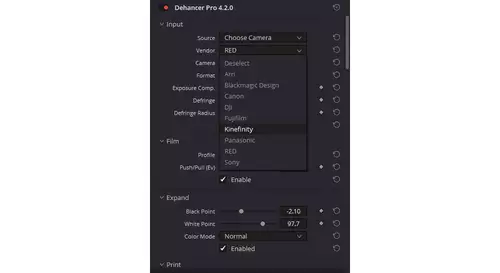
Von Sony fanden sich zu unserem Testzeitpunkt (August 2021) nur zwei Kameras in den Profilen (Alpha 7 III und Alpha 7R III), wobei einzig für die Alpha 7R III auch Log-Profile hinterlegt waren. Für die Alpha 7 III gab es hingegen nur HLG-Profile.
Auch bei Blackmagic Kameras ist aktuell nur die Pocket Cinema Camera 4K in den Profilen gelistet. Und für Panasonic Filmer finden sich "nur" die GH5 sowie die GH5s mit V-Log.
Um hier immer auf dem aktuellsten Stand zu sein, kann man praktischerweise direkt aus der Plugin-Oberfläche heraus per Mausklick nach weiteren Profilen suchen und diese direkt nachinstallieren. So kann man immer auf dem neuesten Profil-Stand sein, sofern der Hersteller hier regelmäßig Profile nachlegt. Das erste Profil-Update bescherte uns allerdings auch einen harten Resolve Absturz.
Anschließend testeten wir nach einem Update mit der neuesten Resolve Version 17.3 (BUILT 14) und verzeichneten im ganzen Test keine weiteren Abstürze...
Die Film-, Expand-, Print- und Color Head-Sektion
In der Filmabteilung lässt sich ein typischer Filmstock zur Simulation auswählen. Hier finden sich neben zahlreichen Klassikern auch ein paar ausgefallene Simulationen, jedoch wird man in der Regel hier eher "schmökern", als gezielt eine bestimmte Simulation "anfahren".
In der Expand Sektion lässt sich explizit der Weiß und Schwarz-Wert in der Simulation einstellen. In der Print Sektion werden Parameter für die Belichtung auf einen virtuellen Film vorgegeben. Über den Colour Head lässt sich eine analoge Farbfilter-Korrektur bei der Filmbelichtung simulieren.
Filmkorn mit der Grain-Sektion
Hier lassen sich zahlreiche Simulationen von Filmkorn/Grain-Parametern bestimmen. Wir kamen hier zu der subjektiven Einschätzung, dass diese Grainsimulation tatsächlich bessere Ergebnisse liefert, als typische Grain-Filmscans oder der in Resolve integrierte Film Grain.

Unter anderem weil letztere wahrscheinlich durch das einfache Overlay nicht mit einzelnen Farb-Schichten "reagieren", sondern einfach nur drübergeklebt wirken. In der starken Vergrößerung wird die Filmsimulation von Dehancer im Vergleich subjektiv organischer.
Halation und Bloom
Bloom steuert einen weichen Glow (Lichthof), der an Highlight Kanten entsteht. Und Halation simuliert rot-orange-Übertritte an starken Kontrasten. Letztere entstehen bei vielen analogen Filmen durch eine Rückreflexion des Lichtes auf die rote Emulsionsschicht des Materials. Dadurch erhalten überstrahlende Kanten einen rötlichen Schein.

Sonstiges
Weiters lassen sich eine subtile Vignette, die Farbatmung (Film Breath) sowie der Bildstand (Gate Weave) als dynamische Effekte zuweisen. Dazu lässt sich mit Falschfarben kontrollieren, in welchen Bereichen die Effekte greifen. Zuletzt lässt sich die reine Farbtransformation des Effekts noch separat als LUT speichern.
Lehrreich
Das Programm hat zudem noch einen weiteren großen Vorteil: Man kann sich sehr praktisch mit der Materie der Filmsimulation auseinandersetzen. Die zahlreichen einstellbaren Parameter verführen nicht nur zum Ausprobieren, sondern auch zum Nachlesen auf der Dehancer-Webseite. So lernt man einiges über die hier erwähnten Analogfilm-Eigenschaften. Und man kann deren Auswirkungen auch immer gleich am eigenen Material "live" erkunden.
Was uns in diesem Zusammenhang noch gut gefallen würde, wäre eine Zusammenfassung der verstreuten Blogbeiträge zu einer Art Referenz-Anleitung. Denn in der aktuellen Form muss man sich die Bedienung des Programms durch eigene Recherche in den Blogs der Herstellerwebseite erarbeiten. Und das ist sicherlich nicht jedermanns Sache.
Fazit
Die erzielbaren Ergebnisse fühlen sich größtenteils extrem analog an und man tritt nur sehr selten in Bereiche, in denen man unbewusst digitale Artefakte produziert. Gerade bei Kameras mit tendenziell sehr digitaler Anmutung (wie beispielsweise Panasonics GH5) meint man streckenweise wirklich eine andere Kamera in der Vorschau zu sehen. Das Motto "Dehancing" ist hier wirklich (gelungenes) Programm.
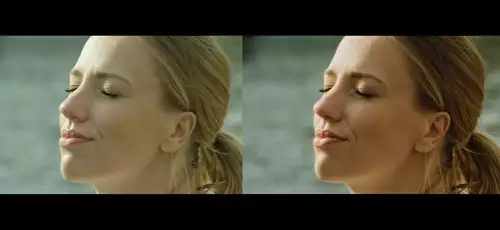
Zugleich ist die geforderte Rechenleistung enorm. Das Plugin einfach mal in der Echtzeitvorschau mitzunutzen, ist damit meistens problematisch. Der Look muss beim Mastering des Projektes gerendert (und damit auch vorher geplant) werden.
Wer sich in die Materie einarbeitet kann sicherlich mit etwas Channel Arithmetik auch zu vergleichbaren Ergebnissen ohne das Plugin kommen. Bequemer und schneller geht es jedoch definitiv mit dem Dehancer Pro...